Come creare una pagina Web
Creare un sito Internet da zero e dare vita alle sue relative pagine Web è complicato, lo sai bene. Questo però non frena affatto il tuo entusiasmo e la tua voglia di imparare; proprio per questo motivo hai fatto clic su questa mia guida per capire quali sono le soluzioni che hai a disposizione per dare vita al tuo spazio personale su Internet, creando una o più pagine Web che ti rappresentino.
Beh, se le cose stanno effettivamente in questo modo non posso fare altro che dirti: “sono contento che tu voglia saperne di più” ed è proprio per questo motivo che desidero fare tutto ciò che posso per aiutarti. Hai ragione, creare un sito Web può non essere così facile, specialmente se vuoi realizzarlo da zero e non conosci il linguaggio di programmazione. Però, al giorno d'oggi, non è più strettamente necessario che tu stia a studiare per ore e ore: grazie all'avvento della tecnologia, creare un sito e le relative pagine Web è diventato più semplice. Sono quindi sicuro che, con un po' di impegno e un po' di pazienza, anche tu riuscirai a creare il tuo sito Internet personalizzato.
Ti chiedi come? La risposta si trova a poche righe di distanza da questa. Sei curioso di saperne di più su come creare una pagina Web? Benissimo! Allora prosegui con i paragrafi che seguiranno: sono sicuro che sarai entusiasta di quello che ho in serbo per te. Ti auguro una buona lettura e buona fortuna per il tuo progetto. !
Indice
- Cos'è una pagina Web
- Come creare una pagina Web con Wix
- Come creare una pagina Web con WordPress
- Come creare una pagina Web gratis su Google
- Come creare una pagina Web in locale
- Come creare una pagina Web protetta da password
Cos'è una pagina Web

Per spiegarti il concetto di pagina Web, è giusto analizzare l'espressione, scindendo i due termini: per pagina si intende un documento che contiene al suo interno degli elementi testuali e multimediali; con la parola Web, invece, si intende la possibilità di distribuzione di un contenuto tramite Internet, quindi con una portata pubblica o selezionata di utenti. Quindi puoi facilmente intuire che una pagina Web è semplicemente un documento a cui gli utenti possono accedere tramite Internet (visitando un link specifico) per poter visionare i contenuti al suo interno.
Questa guida che stai leggendo è un esempio di pagina Web. Al suo interno infatti stai visionando non solo la guida in questione, ma anche alcuni elementi multimediali, come ad esempio le immagini allegate.
Una pagina Web può essere indipendente e solitaria oppure può essere una fra le tantissime altre che fanno capo a un unico sito Web. Quest'ultimo infatti è un aggregatore di pagine Web che hanno tutte una caratteristica in comune: fanno parte dello stesso dominio.
Ti faccio un esempio pratico per chiarirti questo discorso. Come avrai capito questa guida è una pagina Web, ma anche queste altre mie guide su come creare un link oppure come attivare Google Assistant, sono anch'esse delle pagine Web. Queste fanno tutte parte dello stesso sito Web Aranzulla.it, che ha come dominio per l'appunto www.aranzulla.it.
Adesso che ti è chiaro il concetto, prima di passare concretamente a indicarti come creare una pagina Web, vorrei che ti ponessi alcune domande: vuoi creare più pagine Web per un sito Web oppure vuoi creare una solo pagina Web, ad esempio per ospitare le informazioni di un evento o semplicemente come biglietto da visita per la tua attività? Inoltre, vuoi creare una pagina Web per essere vista da chiunque sul Web oppure soltanto a titolo personale?
Rispondere a queste domande è importante perché ti aiuterà a capire i paragrafi successivi, dove ti spiegherò l'uso di servizi e piattaforme che ti aiuteranno a creare una pagina Web e anche l'applicazione pratica per compilare la tua pagina Web tramite codice sorgente.
Come creare una pagina Web con Wix
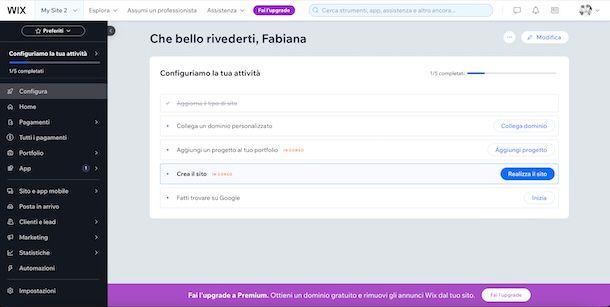
Quando si parla di un sito Web, spesso si parla della piattaforma che si utilizza per crearlo, cioè il CMS che gestisce tutti i contenuti del proprio sito Web. L'acronimo CMS sta per Content Management System e indica un software che, installato sul server, permette di gestire i contenuti pubblicati dal proprietario del sito Web. I CMS si sono molto diffusi proprio perché sono facili da utilizzare e non richiedono, spesso, competenze particolari.
Esistono a oggi tantissimi CMS che possono aiutare l'utente a creare e pubblicare un sito o delle pagine Web; se ne cerchi uno semplice e veloce puoi ricorrere a Wix, una piattaforma che permette di realizzare siti partendo da centinaia di template pronti all'uso e che, con l'aiuto dell'Intelligenza Artificiale, consente di realizzare il tutto in maniera automatizzata, senza bisogno di competenze e di conoscenze pregresse, sfruttando le indicazioni fornite a schermo.
Per quel che riguarda i prezzi, Wix è di base gratuito e prevede 500 MB di spazio di archiviazione, 1GB di larghezza di banda, un dominio nomeutente.wixsite.com/nomedelsito e annunci pubblicitari. Nelle versioni a pagamento, a partire da 11 euro/mese, sono previste ulteriori funzionalità, un dominio di primo livello e nessuna pubblicità. Maggiori info qui e qui.
Per cominciare a creare il tuo sito Web con questa piattaforma provvedi innanzitutto a collegarti alla pagina Web ufficiale di Wix che ti ho indicato in precedenza, quindi digita la tua email nel campo che visualizzi al centro dello schermo e pigia sul tasto Inizia ora.
Dopodiché, nella pagina successiva, registrati al servizio compilando i campi con i dati richiesti oppure premendo sul tasto Continua con Google, Continua con Facebook o Continua con Apple. Fatto ciò, apponi il segno di spunta alla risposta più pertinente tra quelle poste sotto alla domanda Per chi stai realizzando questo sito?, premi il tasto Continua e scegli se avviare o meno la chat con l'AI.
Qui, in base a quello che hai scelto, puoi cominciare a creare il sito con l'aiuto dell'AI oppure procedere manualmente. Scegli quindi il suo nome, la tipologia di sito che vuoi creare e attendi che il pannello venga configurato correttamente.
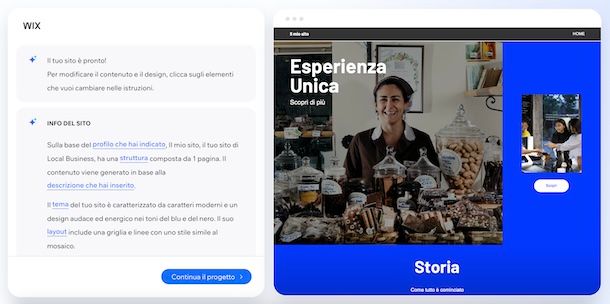
Una volta dinnanzi al pannello delle impostazioni puoi passare alla creazione del sito vera e propria: premi sul tasto Realizza il sito, indica se preferisci far creare il sito a Wix oppure personalizzare un template.
Se hai deciso di optare per l'IA, cosa che ti consiglio, il sito verrà generato automaticamente da Wix: per personalizzarlo premi sul link profilo che hai indicato e, se lo desideri, modifica Nome del sito, Tipo di sito, Descrizione del sito e aggiungi un logo e le Informazioni di contatto, quindi primi sul tasto Applica modifiche.
Poi premi sul link struttura e scegli cosa mostrare in Home page e le altre pagine che desideri aggiungere al sito, quindi premi nuovamente il tasto Applica modifiche. Facendo clic sul link tema, invece, puoi sfruttare il pannello che si apre per generare un nuovo tema, redistribuire i colori oppure richiedere modifiche specifiche all'IA con la chat lì presente. Lo stesso, inoltre, lo puoi fare premendo sul link layout.
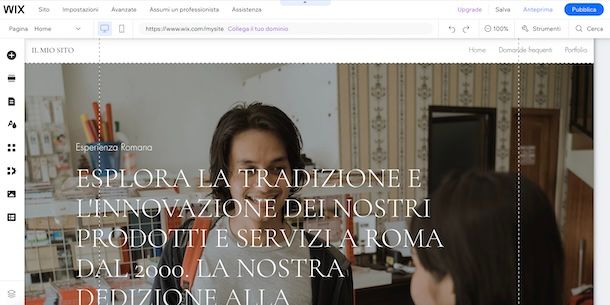
Una volta terminate le modifiche clicca sul tasto Continua il progetto, scegli un nome per il dominio e, se lo desideri, modifica ulteriormente il sito Web creato mediante l'editor che visualizzi. Puoi modificare quello che desideri tramite le voci presenti nel menu sulla sinistra della pagina, aggiungere e rimuovere elementi e personalizzarne i testi, solo per fare qualche esempio.
Per aggiungere una pagina, ad esempio, premi sull'icona Pagine e menu, poi clicca sul tasto Aggiungi un elemento al menu e seleziona dal menu contestuale la voce Nuova pagina.
Con i comandi presenti in alto, invece, puoi passare dalla visualizzazione desktop a quella mobile, aumentare lo zoom e visualizzare ulteriori strumenti. Quando è tutto pronto pigia prima sulla voce Salva, per salvare quanto fatto, sul tasto Pubblica, per mandarlo online.
Nel caso in cui, invece, il tuo sito fosse già online e desiderassi aggiungere una pagina, tramite il pannello di controllo, premi sulla voce Modifica il sito, quindi segui la stessa procedura appena vista per aggiungere una nuova pagina.
Come creare una pagina Web con WordPress
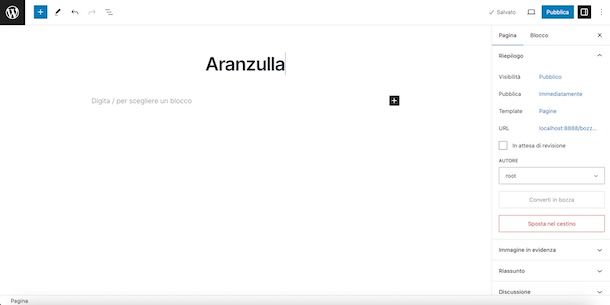
Uno tra i più famosi CMS che puoi utilizzare per creare il tuo sito Web è WordPress; ne esistono molti anche altri — come Drupal, Joomla e TYPO3 — ma ti consiglio WordPress perché è quello che personalmente utilizzo da anni.
Per poter utilizzare WordPress per la pubblicazione su Internet dei tuoi contenuti, dovrai possedere un server o un hosting (cioè uno spazio su server). Puoi anche acquistare un dominio, come quello di questa guida che stai leggendo www.aranzulla.it, per fare in modo che sia facilmente raggiungibile. A tal proposito ti consiglio di leggere le mie guide su come creare un sito Web gratuito e sui miglior hosting WordPress.
Mettiamo il caso quindi che tu abbia già acquistato e installato WordPress sul tuo hosting, seguendo i consigli delle altre guide che ti ho suggerito. Adesso dovrai creare delle pagine Web con WordPress. Come fare? Il procedimento è davvero semplice, ti basterà davvero poco tempo per creare una pagina Web.
Raggiungi il pannello di amministrazione di WordPress, solitamente si trova all'indirizzo www.dominio.estensione/wp-admin/. Effettua il login con le credenziali di amministrazione, se ti verranno richieste.
Da questo pannello, puoi visualizzare sulla sinistra una barra verticale dei menu. Potrai visualizzare due voci che ti aiuteranno a creare delle pagine Web: Articoli e Pagine. Ti starai chiedendo come mai per creare la stessa cosa esistono due pulsanti differenti, giusto? In realtà, sebbene simili, concettualmente sono differenti. Gli articoli sono pensati per essere dei contenuti che hanno una valenza cronologica, mentre le pagine sono dei contenuti statici nel tempo. Non ti è ancora chiaro? Ti faccio subito un esempio concreto.
Prendiamo ad esempio il mio sito Web Aranzulla.it. Esso ha sia articoli che pagine, anzi direi ha di gran lunga più articoli che pagine. Tutte le guide che propongo sul mio sito sono scritte come articoli, perché possiedono dei contenuti potenzialmente dinamici, che possono variare molto nel tempo, a causa delle modifiche sugli argomenti di cui parlo. Invece, la pagina Web Chi è Salvatore Aranzulla è stata realizzata come pagina di WordPress e non come articolo, proprio perché si prefigge di essere un contenuto più statico nel tempo; che non richiede quindi aggiornamenti frequenti.
Adesso che hai capito concettualmente la differenza fra pagine e articoli di WordPress, fai clic sulla voce che intendi creare. Per semplicità di informazione, prenderemo come esempio quello della creazione di una pagina con WordPress e non un articolo. In alto a sinistra troverai, accanto alla dicitura Pagine, il pulsante Aggiungi nuova. Fai clic su di esso per entrare nell'editor della pagina e iniziare a compilare la pagina Web che vuoi realizzare.
In alto troverai una casella di testo con scritto Inserisci qui il titolo, che ti serve per dare un titolo alla pagina. Subito sotto troverai un grande riquadro che ti permetterà di inserire l'intero corpo della pagina, potendo inserire quindi del testo o dei contenuti multimediali. Se vuoi un editor avanzato per la formattazione, fai clic sulla linguetta in alto a destra sul riquadro, denominata Visuale.
Nel caso in cui avessi optato per l'utilizzo dell'editor a blocchi, chiamato Gutenberg, fai clic sull'icona del + per selezionare e aggiungere il blocco più appropriato; puoi scegliere tra immagini, citazioni, audio, tabelle e chi più ne ha più ne metta. Cliccando e digitando, invece, viene aggiunto automaticamente un blocco paragrafo.
Quando avrai inserito tutti i contenuti da te desiderati, dal pannello di destra (o in alto, su Gutenberg) dovrai fare clic sul pulsante Pubblica. Se volessi salvare una bozza, fai clic invece su Salva bozza. L'anteprima della pagina potrà essere visualizzata, facendo clic su Anteprima.
Se ti stai chiedendo come creare una pagina Web privata perché vuoi limitarne la visione agli utenti, dovrai fare clic sulla voce Modifica del pannello di destra, che si troverà in prossimità della voce Visibilità. Su Gutenberg, invece, premi prima sull'icona dell'ingranaggio posizionata in alto a destra e attendi che compaia la barra laterale. Potrai quindi selezionare se mostrarla a chiunque (Pubblico), agli utenti che possiedono una password (Protetto con password) oppure solo agli amministratori del sito Web (Privato).
La visualizzazione delle pagine e degli articoli su WordPress dipende da come hai impostato la tua Homepage e le voci del menu. Di conseguenza, per visualizzarla nella tua Home Page, dovrai agire tramite le impostazioni dell'aspetto del tuo tema.
Come creare una pagina Web gratis su Google
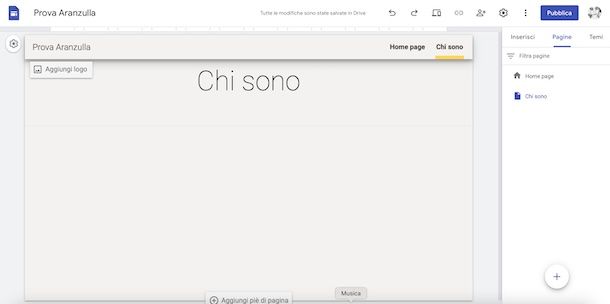
Hai sentito parlare di Google Sites e vorresti sapere come utilizzarlo per creare una pagina Web? Nessun problema, te lo spiego subito! Innanzitutto sappi che, per creare la tua pagina Web gratuita, l'unico requisito che devi soddisfare è l'essere in possesso di un account Google. Nel caso in cui tu non lo abbia ti consiglio di rimediare alla cosa leggendo questo tutorial.
Fatto ciò, collegati alla pagina Web ufficiale di Google Sites, se necessario esegui il login con il tuo account Google e premi sulla voce Sito vuoto.
Fatto ciò sfrutta l'editor che visualizzi per creare la tua pagina Web. Innanzitutto dai un nome al sito sostituendo la voce Sito senza titolo, collocata in alto, con la denominazione che vuoi dare al sito Web. Poi fai lo stesso con il titolo della pagina, di cui puoi cambiare il font, la grandezza, la formattazione e via dicendo, oltre a poter impostare un'immagine di sfondo o modificare il tipo di intestazione.
Fatto ciò, sfrutta gli elementi presenti sulla destra della pagina per eseguire ulteriori modifiche: puoi inserire caselle di testo, immagini, incorporare del codice o optare per i blocchi di contenuto che uniscono testi immagini.
Con la scheda Pagine, invece, puoi aggiungere ulteriori pagine alla tua Home page: premi sul tasto +, digita un nome per la pagina e clicca sulla voce Fine. Nel caso in cui volessi modificare la pagina clicca sul suo nome nella Home page, torna alla scheda Inserisci e aggiungi gli elementi che desideri.
Inoltre, con la scheda Temi, puoi modificare il tema del tuo intero sito Web scegliendolo tra quelli disponibili oppure caricandone uno personalizzato.
Con gli ulteriori pulsanti posizionati in alto puoi passare dalla visualizzazione desktop a quella mobile (l'icona del computer e dello smartphone), puoi condividere il sito con altri (l'icona dell'omino) o accedere alle impostazioni (l'icona dell'ingranaggio). Una volta terminato pigia sul tasto Pubblica ed è fatta.
Se ti servono ulteriori informazioni puoi leggere la guida che ho dedicato in via esclusiva a come creare un sito con Google Sites.
Come creare una pagina Web in locale
Se vuoi creare invece una pagina Web in locale, hai diverse alternative, che dipendono dai tuoi obiettivi. Puoi ad esempio installare un CMS sul tuo computer e creare le pagine Web e il sito Web in locale, per poi trasferirlo su un hosting e renderlo disponibile a tutti. Oppure, se hai bisogno di creare delle pagine Web in HTML per tuoi progetti personali puoi crearle in locale tramite strumenti del Web e/o programmi adatti allo scopo. Ovviamente finché la pagina che hai creato rimane in locale, potrà essere visualizzata solo e soltanto da te.
Come creare una pagina Web in locale tramite CMS
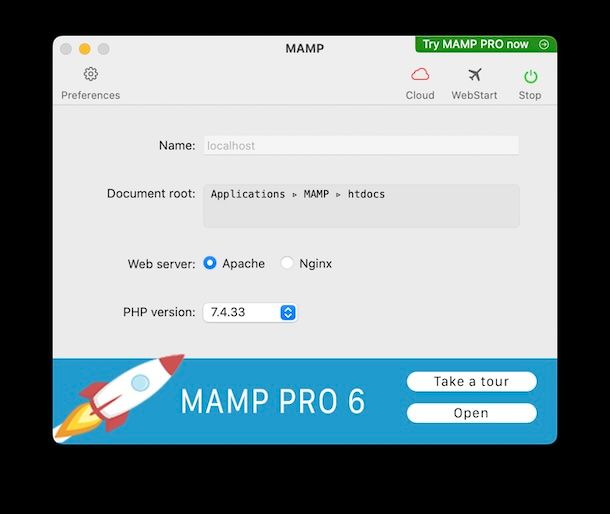
Creare una pagina Web in locale tramite CMS non richiede il pagamento di alcuna cifra per l'acquisito di hosting o domini. Puoi facilmente installare un CMS sul tuo computer, tramite i tanti software di emulazione di server. Tra questi ti consiglio MAMP, un software che permette di avviare un server in locale per permettere l'esecuzione di applicazioni Web, come WordPress. Data la semplicità di utilizzo e la popolarità di WordPress, ti spiegherò come installare WordPress in locale per creare le tue pagine Web.
Fai clic su questo link per raggiungere la pagina di download di MAMP, quindi premi sul tasto Free Download e scegli il tuo sistema operativo tra Windows e Mac. A questo punto, se necessario premi sulla voce Consenti e attendi il download del file .exe (su Windows) o .pkg (su macOS).
Dopo aver scaricato l'installatore, fai doppio clic su di esso e, su Windows, fai clic su Sì, nella finestra di controllo dell'utente, e poi su Next e deseleziona i componenti aggiuntivi. Dopodiché premi nuovamente sul tasto Next, apponi il segno di spunta alla voce I accept the agreement, pigia il tasto Next per quattro volte consecutive e fai clic sul pulsante Install e, al termine dell'installazione, su Finish.
Su macOS, invece, premi sul tasto Continua per tre volte di fila, quindi premi sui pulsanti Accetta e Installa. Dopodiché clicca sul tasto Usa password, digita la password di sistema di macOS e premi il tasto Installa software. Dopodiché attendi qualche minuto che l'installazione venga portata a compimento e premi i pulsanti Chiudi e Sposta.
A questo punto, avvia l'applicazione appena scaricata e premi sui tasti Start e, successivamente, WebStart. Nella pagina Web che si apre clicca sulle voci Tools > PHPMyAdmin e, nell'ulteriore pagina che visualizzi, pigia sulla scheda Database e poi digita un nome per il nuovo database nel campo Nome del database, quindi clicca il tasto Crea.
Ora scarica WordPress: collegati a questa pagina Web, poi premi sul tasto Scarica WordPress e attendi che la cartella zip venga scaricata sul tuo computer.
Fatto ciò recati nuovamente nel pannello di MAMP, premi sulla voce MAMP e seleziona la voce Preferences. Poi premi sulla scheda Servers e poi sul tasto Open/Apri nel Finder. Nella cartella htdocs che a questo punto di apre cancella quanto presente e copia il contenuto estratto dalla cartella zip di WordPress.
Adesso non resta che procedere con l'installazione di WordPress: apri il browser, digita nella barra degli indirizzi localhost o localhost:8888 e premi sul tasto utile per installare WordPress.
Nella pagina successiva compila i campi che ti vengono mostrati con il nome del database creato precedentemente, il nome utente (root) e la password (root). In questo tutorial puoi trovare maggiori informazioni su come installare WordPress, ma si tratta veramente di un gioco da ragazzi.
Nel caso in cui, invece, volessi qualche altra soluzione utile per creare pagina Web in locale, ti lascio al mio tutorial su come installare WordPress in locale, dove troverai ulteriori software utili allo scopo.
Come creare una pagina Web in HTML
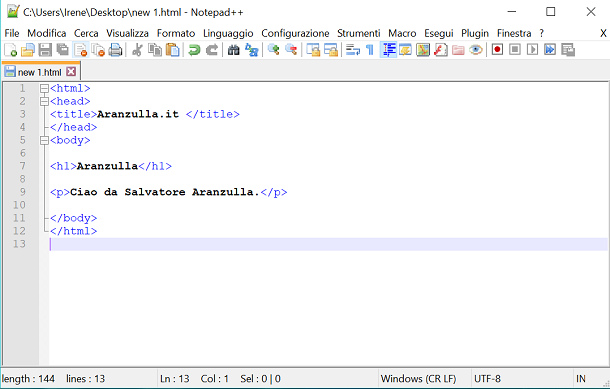
Per creare una pagina Web puoi anche utilizzare il metodo classico che prevede la scrittura della stessa tramite il linguaggio HTML. Le pagine HTML sono composte da tag che identificano gli elementi che vuoi inserire nel tuo documento.
Esistono tanti tag nel linguaggio HTML, come ad esempio il tag <img> per inserire delle immagini, il tag <h1> per inserire un titolo di un testo, il tag <a> per creare dei collegamenti ad altri elementi interni o esterni alla pagina tramite link oppure il tag <p> che identifica il paragrafo di un testo. Quelli che ti ho indicato sono solo alcuni dei tanti tag che ti possono aiutare a inserire elementi testuali e multimediali all'interno di una pagina Web.
È però importante che per poter creare una pagina Web, siano inseriti dei tag specifici: i tag <html> in apertura e </html> in chiusura, identificano appunto una pagina HTML e servono affinché questa possa essere visualizzata correttamente dai browser. Il tag <head> seguito da <title> è importante per dare un'idea agli utenti dell'argomento che visualizzano nella pagina. Importante è anche il tag <body> che identifica l'intero corpo della pagina, che conterrà tutti gli elementi di cui ti ho parlato prima per l'inserimento del testo e degli elementi multimediali.
Per poter creare una pagina Web in HTML puoi procedere in diversi modi. Puoi ad esempio comporre la tua pagina all'interno di un programma di videoscrittura, come Microsoft Word, e salvare poi la pagina in formato HTML, come Pagina Web o Pagina Web in file unico.
Se conosci i tag HTML, puoi utilizzare programmi di editor base. Uno dei più famosi è Notepad++ che ti permetterà di compilare una pagina Web in HTML. Al suo interno vi sono diversi linguaggi selezionabili, tra cui per l'appunto il linguaggio HTML, per compilare una pagina in HTML commettendo meno errori.
Infine, ti consiglio un ultimo metodo per creare le tue pagine Web, cioè il tool online HTML5-Editor.net, che risulta una via di mezzo tra quelli ti ho suggerito finora. Infatti, tramite il riquadro di sinistra, potrai compilare la tua pagina Web direttamente in linguaggio HTML e visualizzarne un'anteprima sulla destra oppure scrivere nel riquadro di testo avanzato a destra e visualizzare il corrispondente codice HTML a sinistra. È comunque un ottimo modo per imparare a utilizzare il linguaggio HTML.
Come creare una pagina Web protetta da password
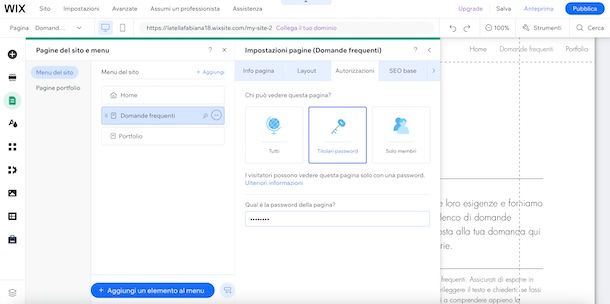
Vuoi proteggere una pagina del tuo sito Web con una password? Sulla maggioranza dei CMS si può fare in maniera abbastanza semplice.
Su Wix, per esempio, recati nel pannello di controllo e poi nell'editor del sito (come ti ho spiegato in precedenza) e premi sull'icona Pagine e menu, poi clicca sull'icona dei tre puntini accanto alla pagina da proteggere e seleziona la voce Impostazioni.
Dal pannello che visualizzi seleziona la scheda Autorizzazioni, poi premi sul riquadro Titolari password e imposta una password nel campo di testo che compare al di sotto. Una volta terminato premi sui tasti Salva e Pubblica.
Su WordPress, invece, recati sulla pagina che desideri rendere privata e protetta da password, premi su quanto scritto accanto alla voce Visibilità e, dal menu che visualizzi, seleziona la voce Protetto da password mediante il segno di spunta e digita la password che vuoi utilizzare nel campo Usa una password sicura. Una volta fatto premi sul tasto Pubblica, in alto a destra.
Su Google Sites, purtroppo, non è possibile inserire una password alle pagine.

Autore
Salvatore Aranzulla
Salvatore Aranzulla è il blogger e divulgatore informatico più letto in Italia. Noto per aver scoperto delle vulnerabilità nei siti di Google e Microsoft. Collabora con riviste di informatica e ha curato la rubrica tecnologica del quotidiano Il Messaggero. È il fondatore di Aranzulla.it, uno dei trenta siti più visitati d'Italia, nel quale risponde con semplicità a migliaia di dubbi di tipo informatico. Ha pubblicato per Mondadori e Mondadori Informatica.






